Ако се користи датотека или мапа, тј. отвори се у апликацији или га неки систем на вашем систему користи, не можете је избрисати. То постаје очигледно када видите датотеку или мапу у пољу за грешку при кориштењу који спречава довршавање процеса брисања. Ево шта можете да урадите да бисте избрисали датотеку или мапу која се користи.

Основни кораци
Обично је грешка датотеке или мапе која се користибезопасан Све што стварно требате учинити је да се увјерите да датотеку или мапу коју покушавате избрисати не користи апликација. Ако се у фасцикли користи или отвара нека датотека унутар мапе, то ће спречити брисање мапе. Проверите да ли је све правилно затворено.
Понекад Виндовс 10 мисли да се апликација и даље користифајл када се заправо ради са њим. На пример, ако уплоадујете датотеку са Цхроме-а на било који веб сајт / веб услугу, Виндовс 10 понекад сматра да је датотека и даље отворена у Цхроме-у иако је пренос завршен. То се може догодити и са другим апликацијама, тако да је сигурно да затворите све апликације које сте можда користили за приступ датој датотеци (или мапи).
Ако све то не успе, постоји једноставан начин да се то заобиђе; безбедни режим.
Избришите датотеку или мапу која се користи
Поново покрените Виндовс 10 у сигурном режиму. Постоји неколико различитих начина да то учините, али најлакши је начин да отворите мени Старт, кликнете на опције напајања, држите тастер Схифт и кликнете на Рестарт из менија опција напајања.
Дизаћете се на плави екран са разнимОпције. Изаберите Решавање проблема> Напредне могућности> поставке за покретање и кликните на Поново покрени. На следећем екрану видећете нумерисани списак акција. Унесите број који одговара сигурном режиму. За мене је то било 4, али требало би да прођете кроз листу коју видите и обавезно одаберете праву опцију.
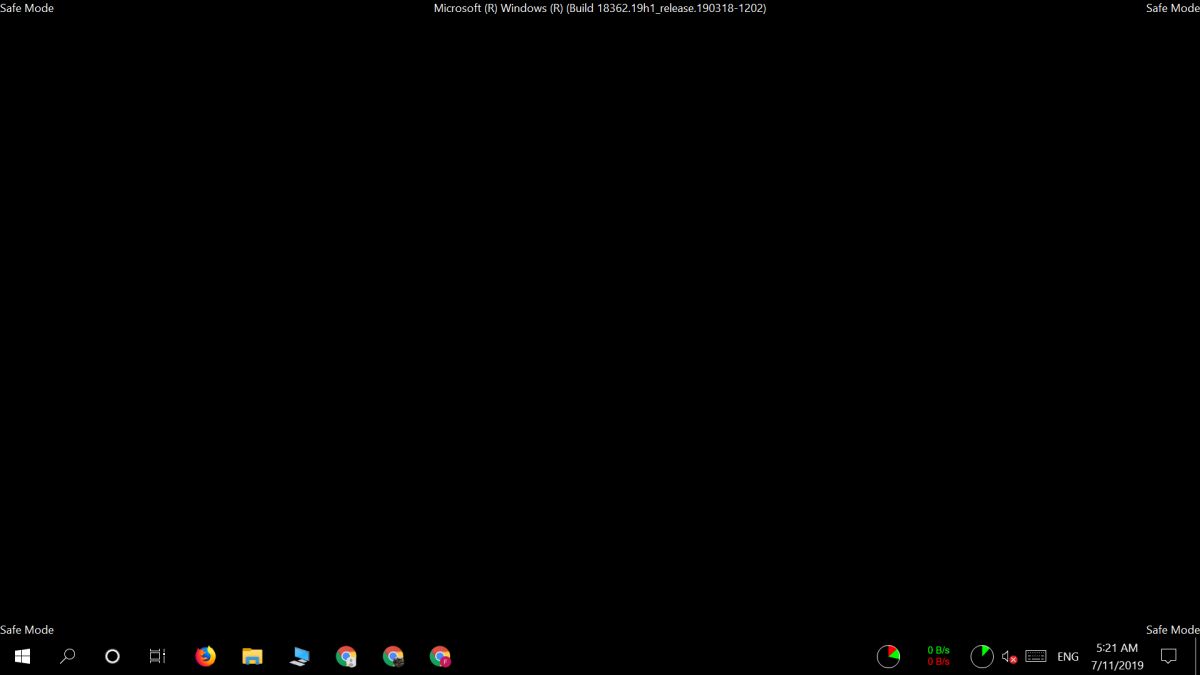
Након што сте у сигурном режиму, наставите и избришитедатотека или фасцикла. Ово је такође добар начин да се решите мањих, мање злонамерних вируса, међутим требало би да користите Схифт + Делете уместо редовног брисања ако сумњате да су мапа или датотека злонамерни.
Да бисте се вратили на своју уобичајену радну површину Виндовс 10, једноставно поново покрените систем.
Ако се датотека или мапа враћа после њеизбрисан, то значи да га поново креира апликација или процес у систему. У овом случају ће вам вероватно бити потребно скенирати систем у случају злонамјерних апликација.












Коментари